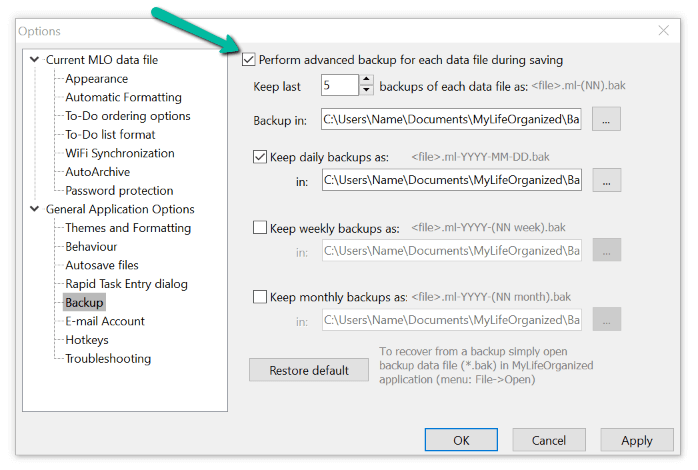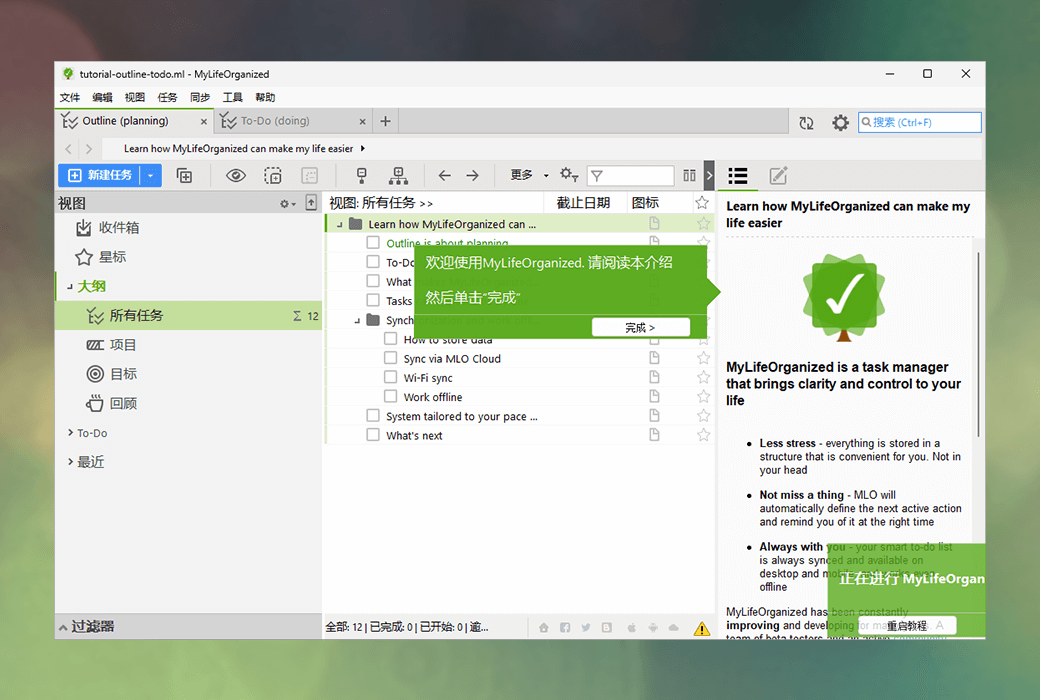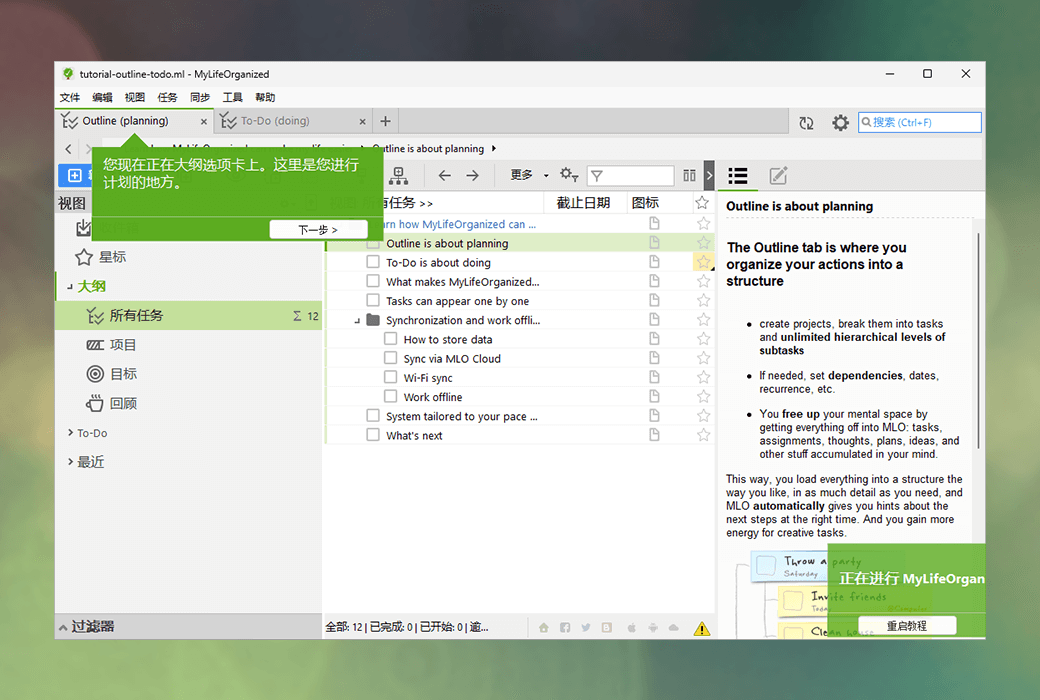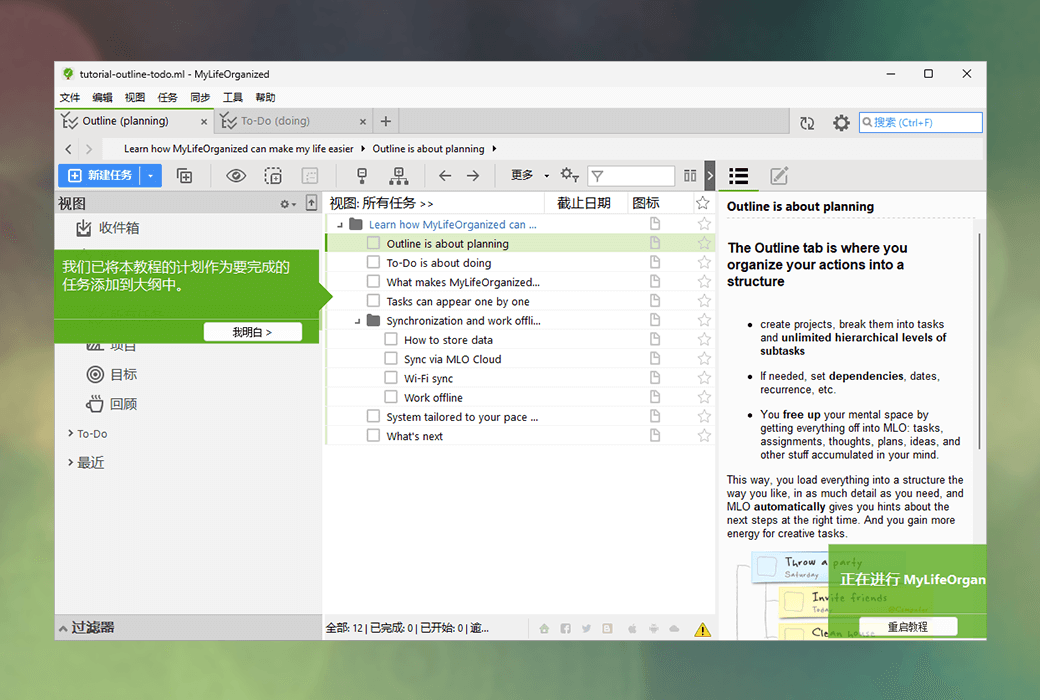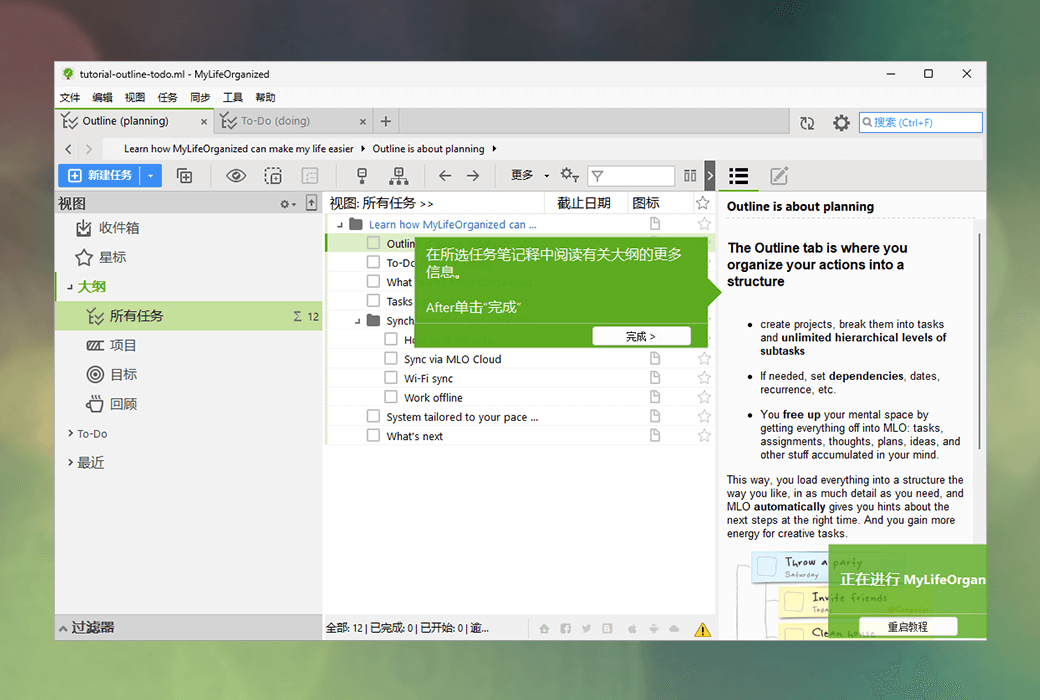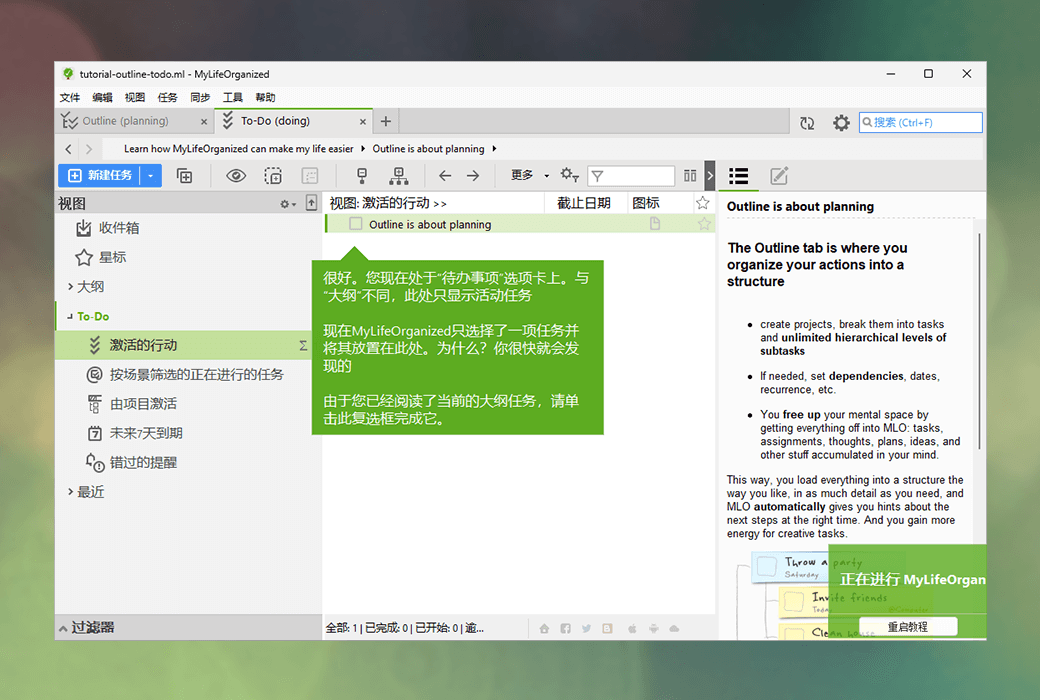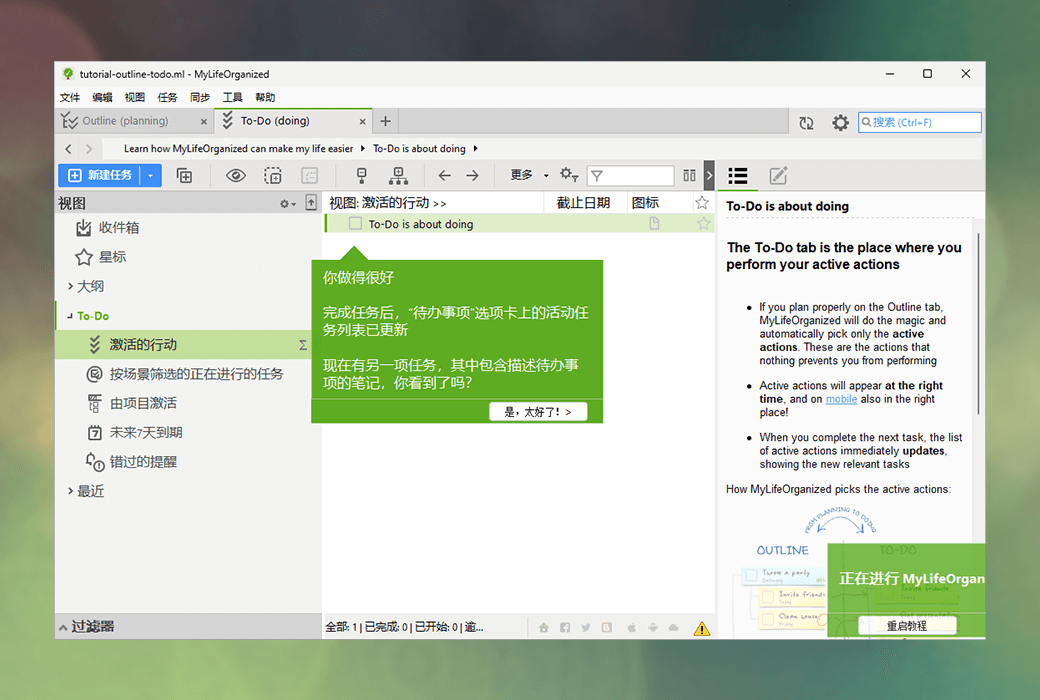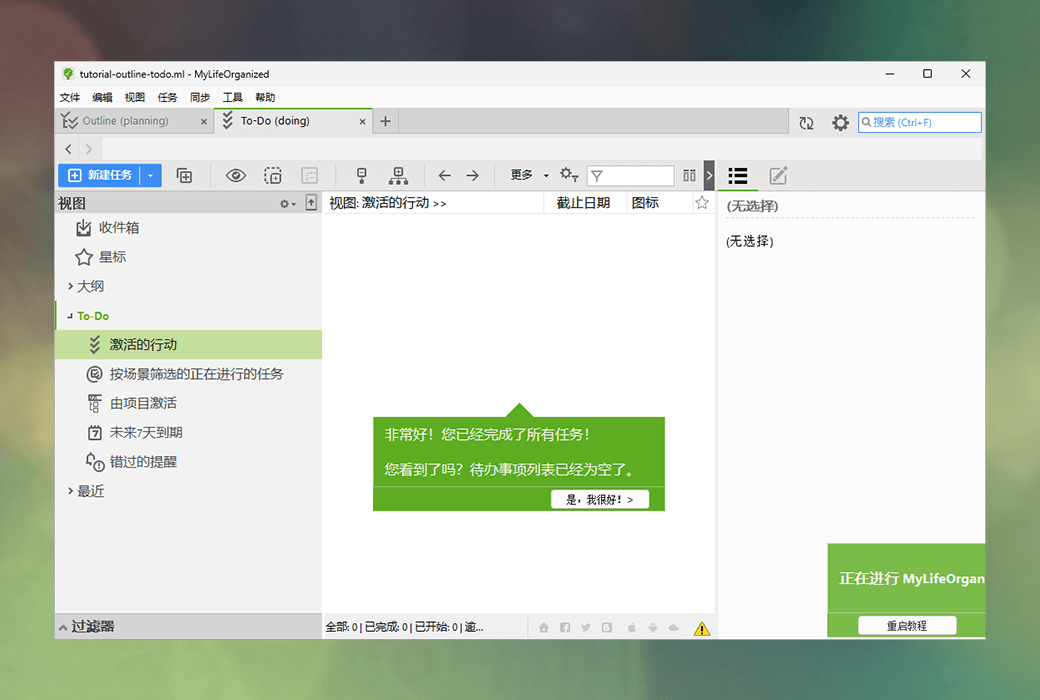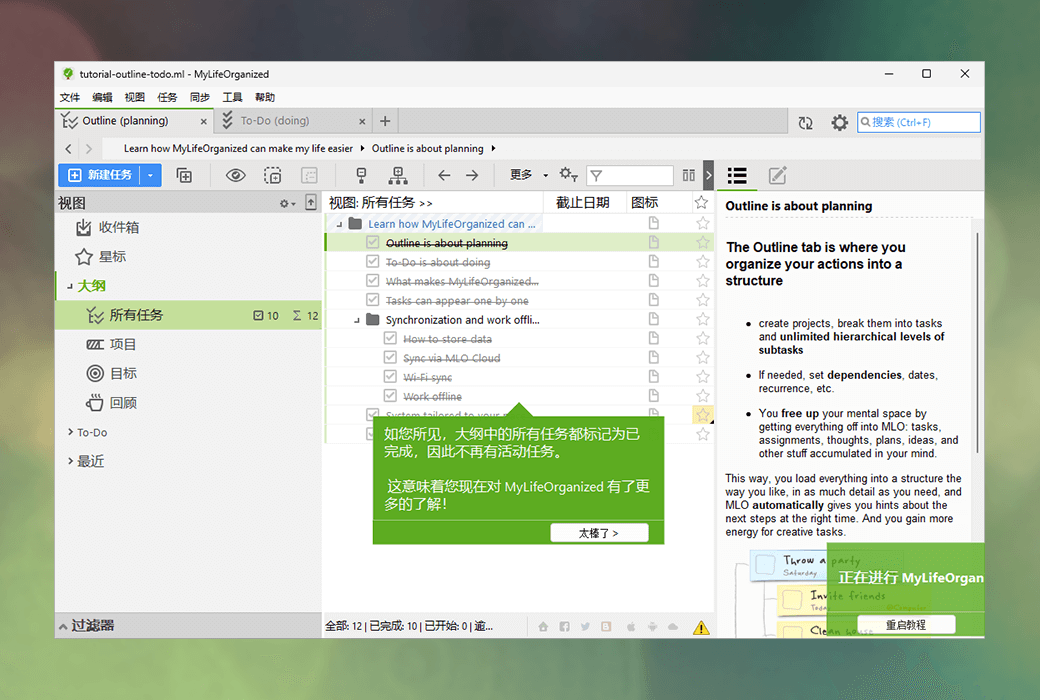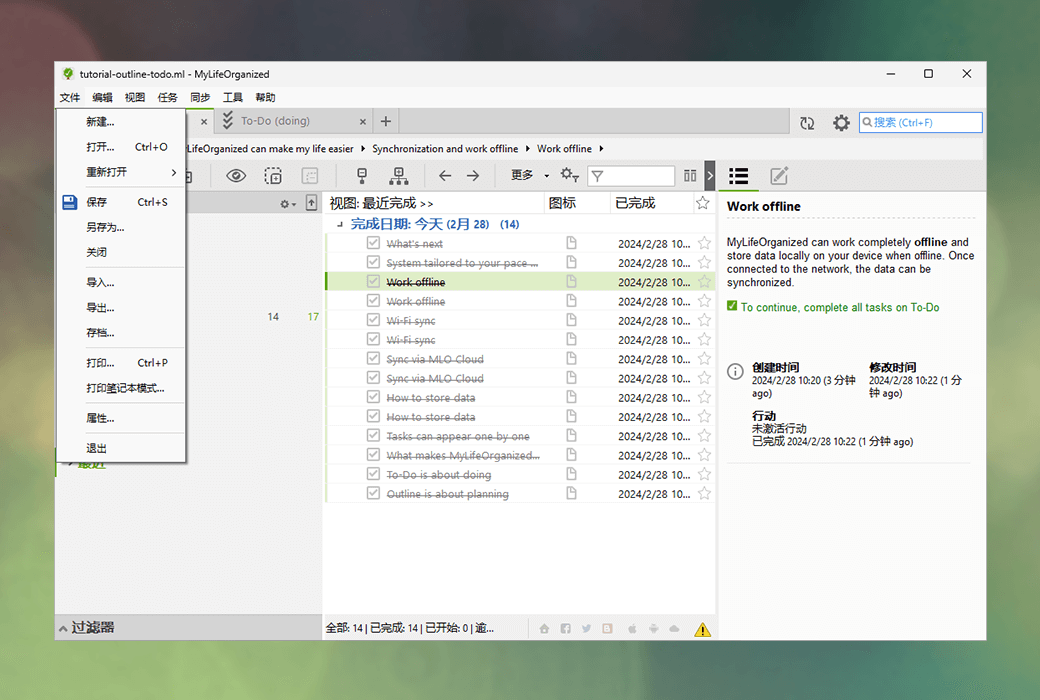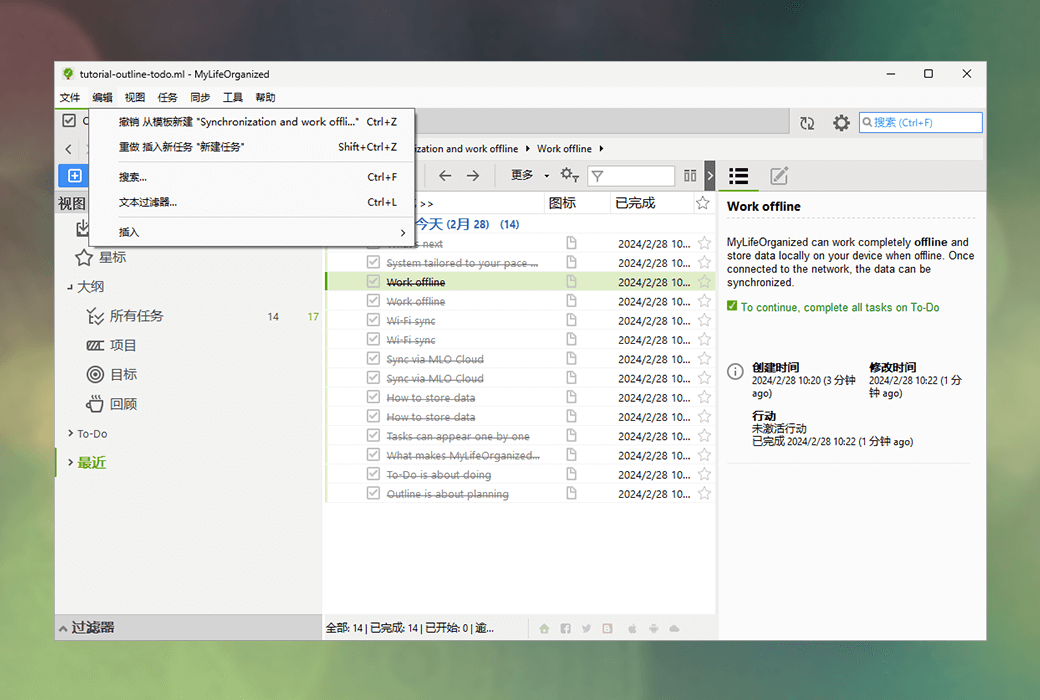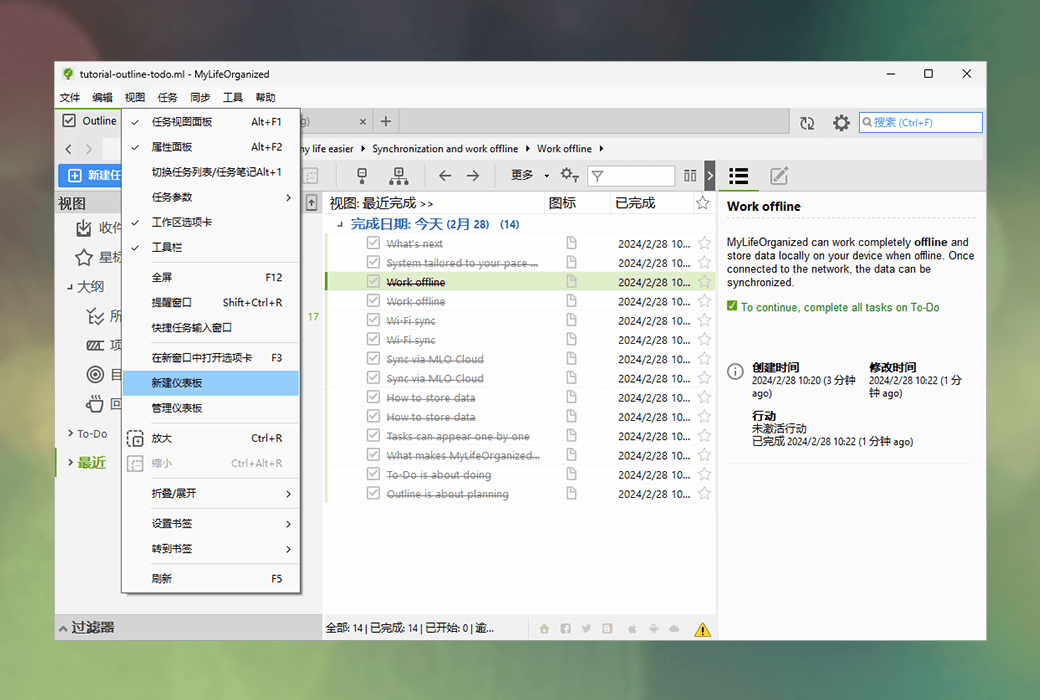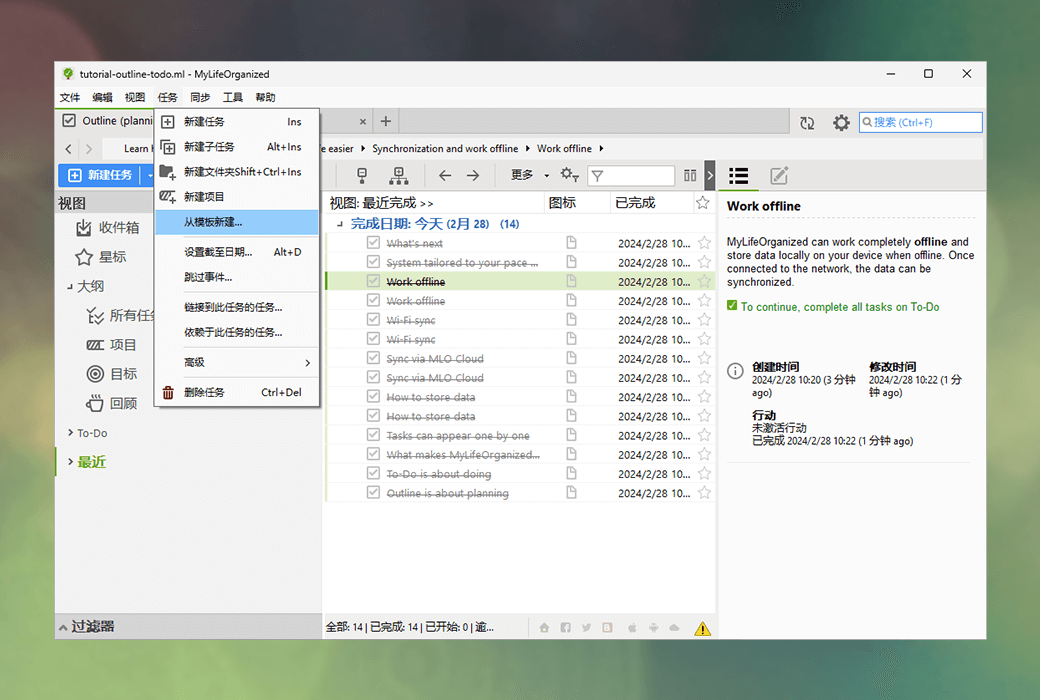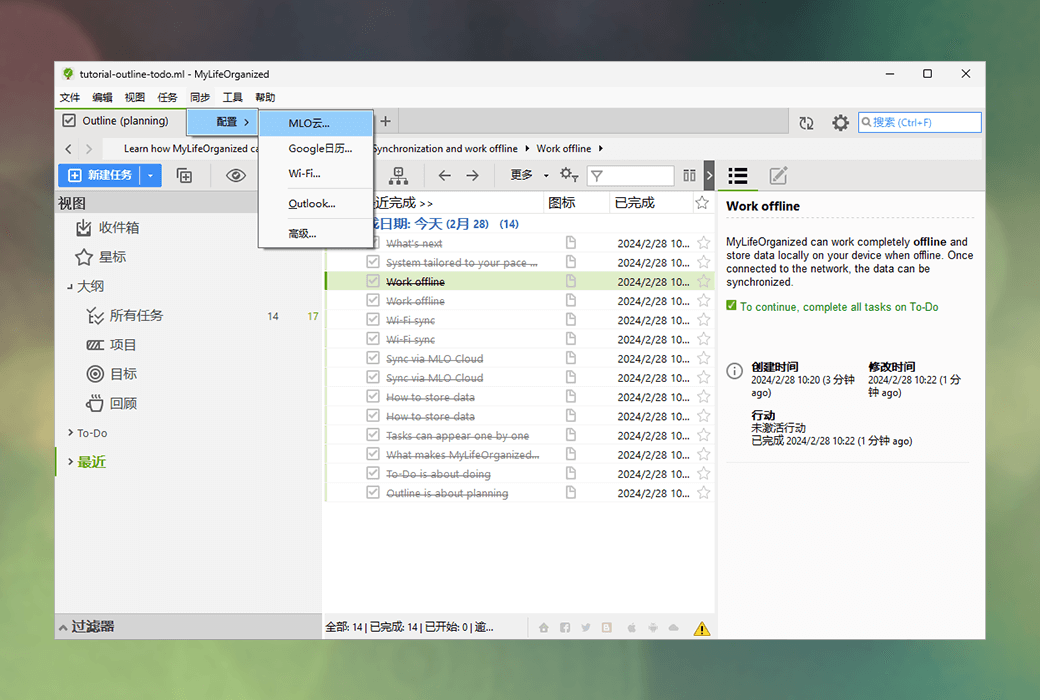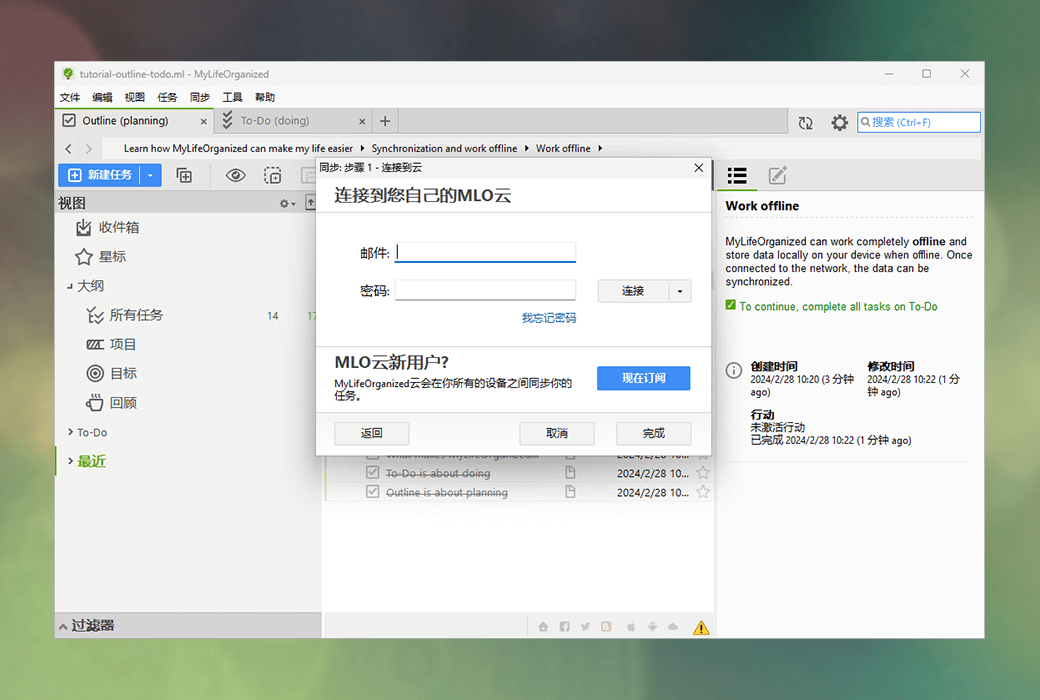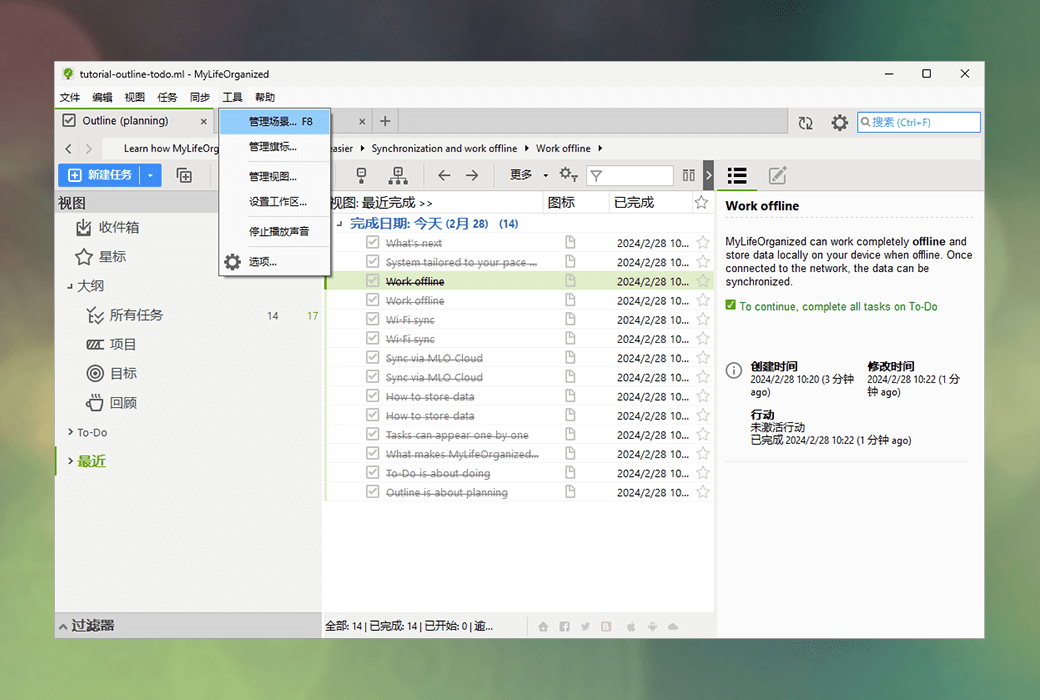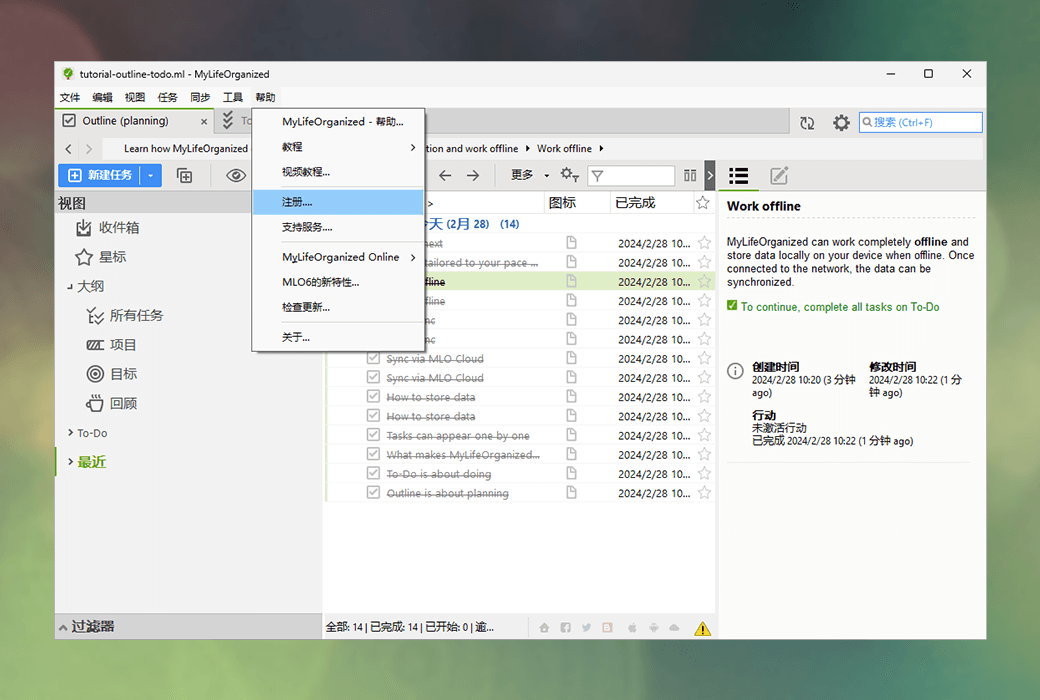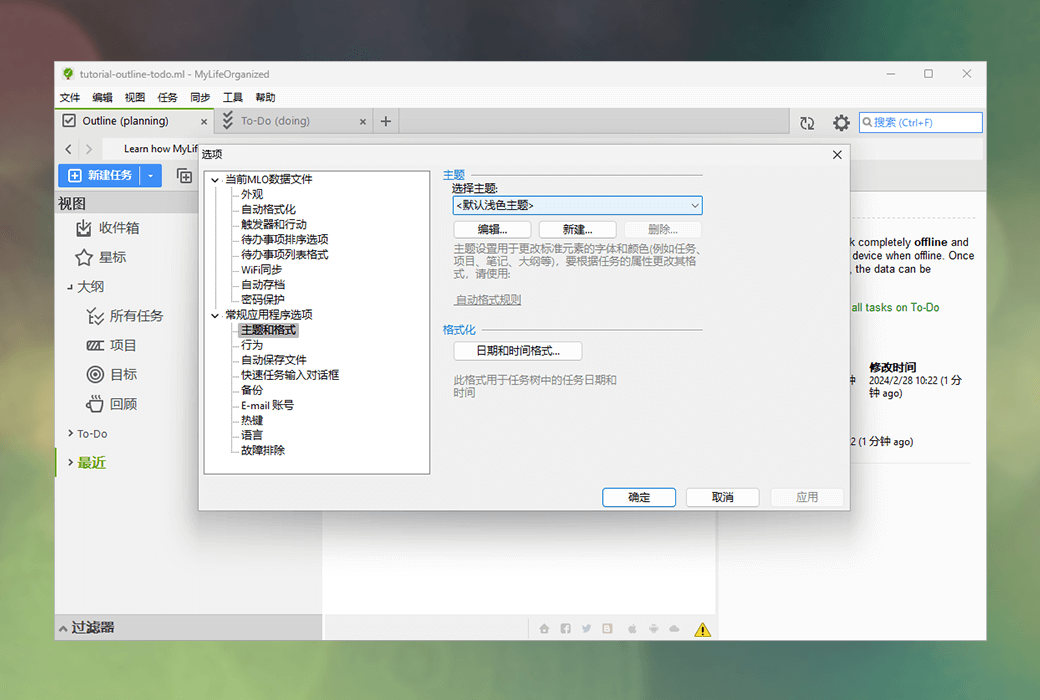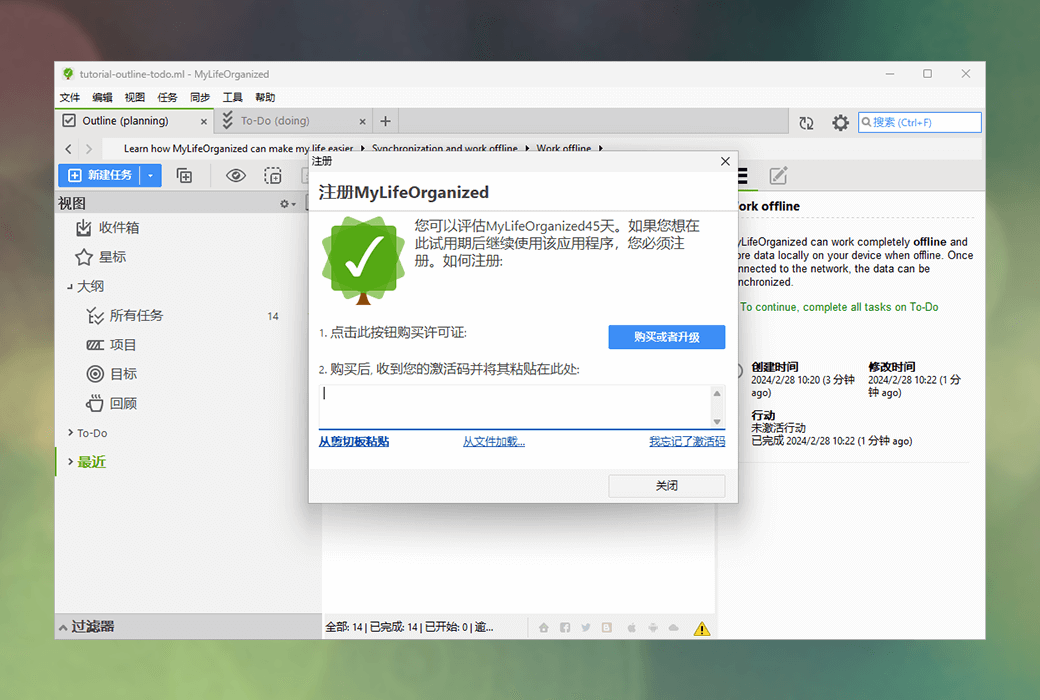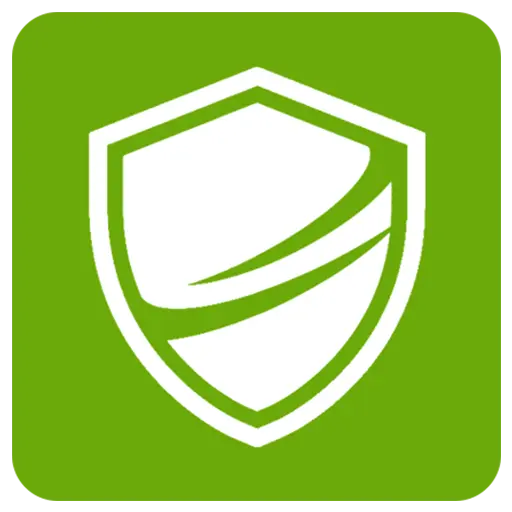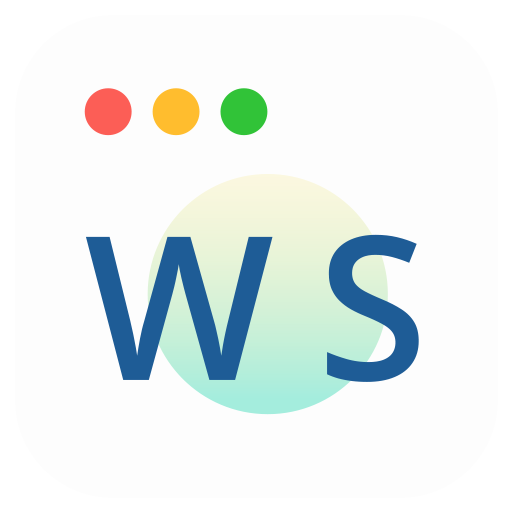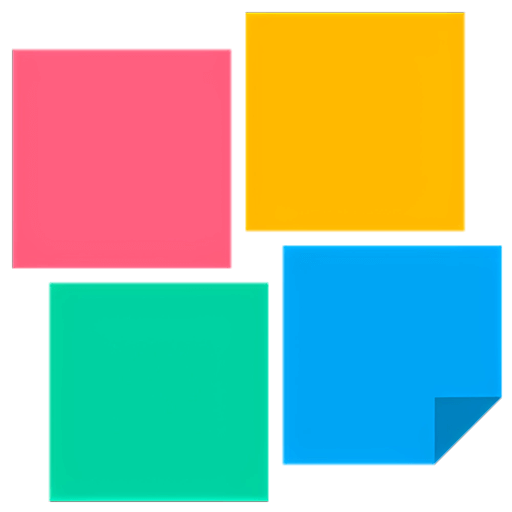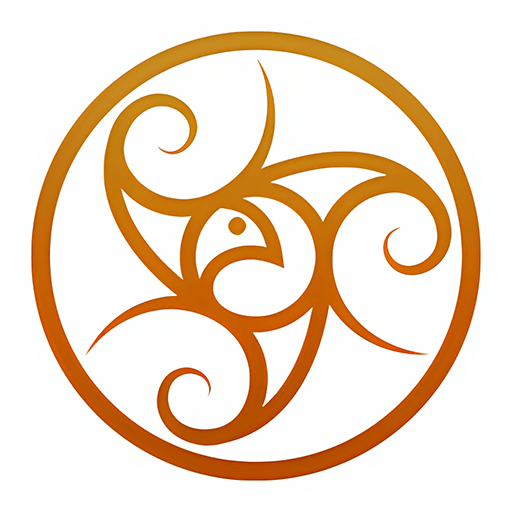로그인하지 않으셨습니다. 로그인 후 더 나은 경험을 누려보세요.
 MyLifeOrganized 6 Pro GTD 시간 업무 관리 도구 소프트웨어
MyLifeOrganized 6 Pro GTD 시간 업무 관리 도구 소프트웨어

활동 규칙
1、활동 시간:{{ info.groupon.start_at }} ~ {{ info.groupon.end_at }}。
1、활동 시간:매진 즉시 멈추다。
2、그룹 구매 유효 기간:{{ info.groupon.expire_days * 24 }}시간。
3、그룹 구매 인원:{{ info.groupon.need_count }}명。
그룹 구매 주의사항
1、그룹 구매 프로세스: 참여/시작 및 결제 성공 - 유효 기간 내 요구 인원 충족 - 그룹 구매 성공!
2、유효 기간 내 활동 인원을 충족하지 못하면 그룹 구매가 실패하며, 결제 금액은 원래 경로로 환불됩니다.
3、그룹 구매 요구 인원 및 활동 시간은 상품별로 다를 수 있습니다. 활동 규칙을 확인해 주세요.



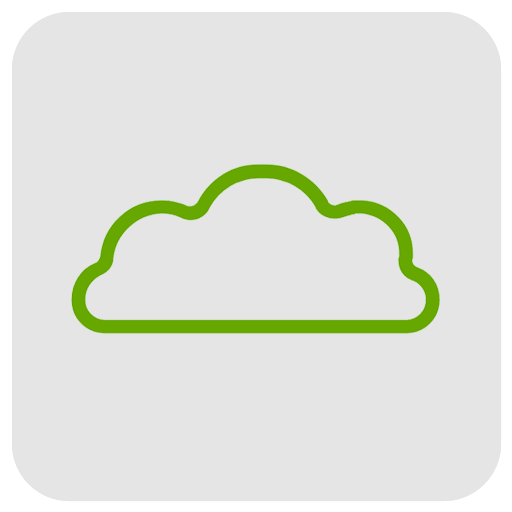
MyLifeOrganized: 작업 조직 초능력, 독특하고 유연한 작업 관리 도구
할 일 목록 만들기
인벤토리 응용 프로그램에서 새 작업을 쉽게 만들 수 있습니다.우아한 업무 목록 보기를 통해 가장 중요한 프로젝트에 집중하고 즉각적인 조치를 취할 수 있습니다.
깔끔하고 간단한 드래그 앤 드롭 인터페이스를 사용하면 일반 목록에서 작업을 재배열하거나 트리로 구성할 수 있습니다.
대강 등급 제도
간단한 업무 목록은 좋지만 작업을 하위 작업으로 나누고 더 많은 하위 작업으로 나누려면 어떻게 해야 합니까?MLO에서는 이 작업을 수행할 수 있습니다.......무한하다!
유연한 계층화 목록을 만들고 작업 간에 종속성을 추가할 수 있습니다.비즈니스 여행이나 결혼식을 계획하는 것이 이렇게 간단한 적이 없었다.
계층 구조를 보류 중인 항목 목록으로 변환
기한 일자, 컨텍스트 및 종속성을 추가하면 MLO는 즉시 주목해야 할 작업 항목의 스마트 목록을 자동으로 생성합니다.
개요를 사용하여 계획을 세우고 간단한 목록을 사용하여 작업합니다.MLO 듀얼 뷰를 통해 GTD 사용 가능® 또는 작업 조직에 가장 적합한 작업 관리 방법
위치 기반 알림
정확한 위치에서 정확한 정보를 얻다.MLO는 사용자가 위치 중 하나에 도달하면 지능형 알림을 보낼 수 있도록 설계되었습니다.
쇼핑몰에 있을 때 MLO는 쇼핑 목록과 함께 알림을 보낼 수 있습니다.집에 돌아오면 작업 목록과 함께 알림이 제공됩니다.
클라우드 동기화
MLO는 모든 장치에서 동기화되며 항상 작업 위에 있습니다.
클라우드 구독을 사용하면 한 장치에서 변경한 내용이 다른 모든 장치에 자동으로 표시됩니다.

공식 웹 사이트:https://www.mylifeorganized.net/
다운로드 센터:https://mylifeorganized.apsgo.cn
대체 다운로드:N/A
배송 시간:인공 빠른 온라인 처리, 공식 홈페이지 직발
실행 플랫폼:Windows、Android
인터페이스 언어:중국어 인터페이스 디스플레이가 지원되며 다국어 옵션이 있습니다.
업데이트 지침:v6.x와 같은 이터레이션 업그레이드 업데이트
구입 전 평가판:구매하기 전에 무료로 사용해 볼 수 있습니다.
배송 방법:구매 후, 활성화 정보는 주문 시 이메일로 발송되며, 동시에 개인 센터, 내 주문에서 해당 제품 활성화 코드를 볼 수 있다.
장치 수:컴퓨터 5 대를 설치할 수 있다.
컴퓨터 교체:원본 컴퓨터 마운트 해제, 새 컴퓨터 활성화.
부트를 활성화하려면:소프트웨어를 열고'도움말'메뉴에서'등록'을 클릭하고 붙여넣기 등록 코드를 복사하여 활성화하면 된다.
특수 지침:추가할 예정입니다.

협력 문의
{{ app.qa.openQa.Q.title }}
백업 및 백업 복구 방법
데스크탑 MLO의 백업은 완벽하게 자동화되므로 데이터 파일을 백업하는 것에 대해 걱정할 필요가 없습니다.
저장 작업을 수행할 때마다 MLO는 백업 파일을 자동으로 생성하므로 운영 파일에 문제가 있으면 언제든지 파일을 열 수 있습니다.
백업에서 복구하는 방법
1. MLO에서 백업 파일을 열고 파일로 이동 → 열기 → MLO 백업 파일이 포함된 디렉토리로 이동합니다.
기본적으로 백업 복사본은 기본 데이터 파일이 있는 폴더(일반적으로 C:\Users\Name\Documents\MyLifeOrganized)에 생성됩니다.
고급 백업이 활성화된 경우 MLO는 도구 → 옵션 → 백업에서 지정한 위치에 백업 복사본을 만듭니다.
참고: 백업 파일의 이름은 데이터 파일과 같지만 확장자는.bak입니다.
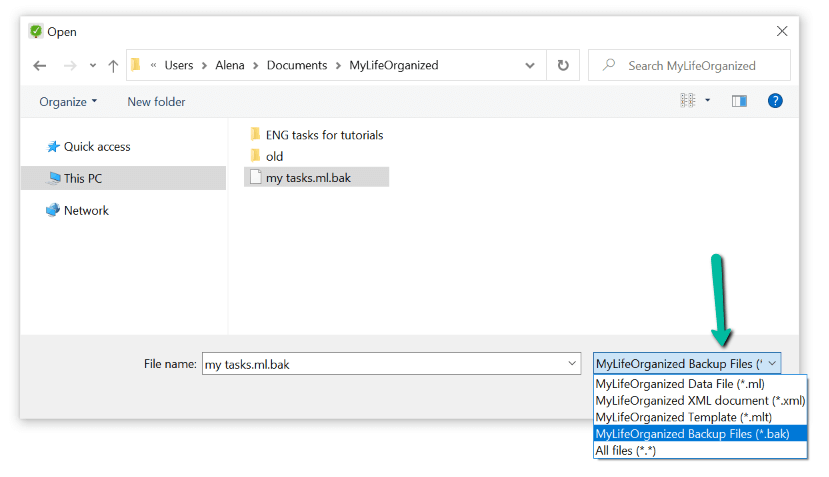
2. 이 파일 저장
파일로 이동 → 다른 이름으로 저장.ml 형식으로 저장해야 합니다...
3, 동기화
백업에서 복구된 데이터 파일은 이전에 사용한 클라우드 파일과 동기화되도록 설정됩니다.원본 파일과 같은 이름을 사용하여 파일을 저장한 경우에만 해당됩니다.
원하지 않는 버전과 동기화하도록 설정하면 다른 이름으로 파일을 저장해야 합니다.이 경우 자동 동기화는 이 파일을 클라우드와 동기화할지 여부를 묻습니다 (아니오 선택).그런 다음 이 클라우드 파일에서 파일의 연결을 끊고 동기화할 새 클라우드 파일을 만듭니다.
고급 백업
보호가 필요한 경우 고급 백업을 사용하는 것이 좋습니다.이 옵션은 도구 → 옵션 → 백업 에서 확인할 수 있습니다.여러 개의 최신 백업 파일을 보존할 수 있으며 매일 / 매주 / 매월 자동으로 백업 파일을 생성할 수 있습니다.